苹果电脑窗口怎么关闭 MacBook 关闭当前窗口的快捷键是什么
苹果电脑的操作系统 macOS 提供了多种快捷键来方便用户操作,其中关闭当前窗口的快捷键是 Command + W,当用户想要快速关闭当前打开的窗口时,只需要同时按下键盘上的 Command 键和 W 键即可实现。这个快捷键的设计让用户在操作电脑时更加高效和便捷,提升了用户体验和工作效率。无论是在浏览网页、编辑文件还是管理应用程序,通过 Command + W 快捷键关闭当前窗口都是一种简单而有效的操作方式。
具体步骤:
1.例如点击启动台,打开要打开的软件。
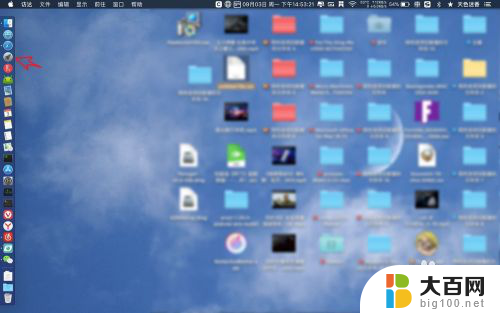
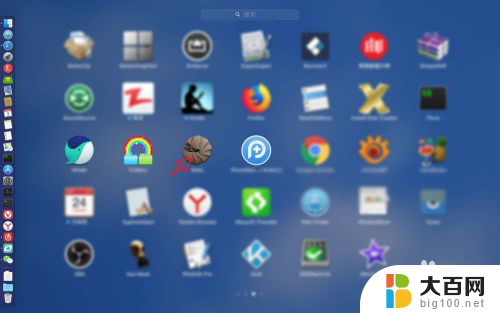
2.如果要退出软件,点击一下软件,此时按【cmmand+q】会直接关闭了窗口并退出了软件了的。
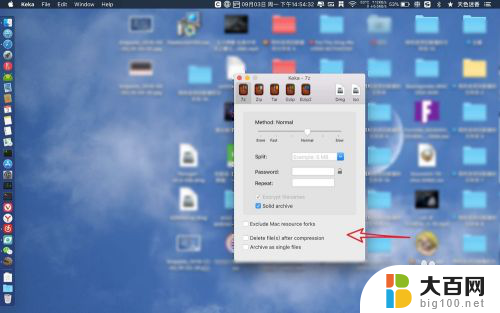
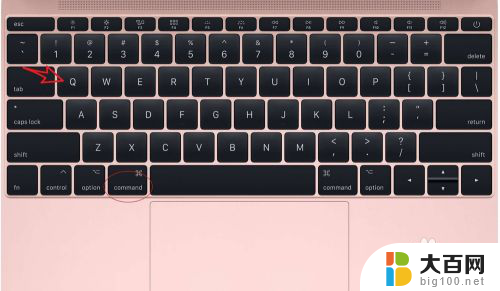
3.如果你只是要关闭窗口,不退出软件。点击软件左上角的x,那么软件还会停留在dock上的,并咩有彻底退出软件。再次点击这个dock上的图标,会恢复打开的状态。(这个对某些软件是无效的。这个需要注意。有些点击这个x,会直接退出软件了。当然了对于大多数软件都是后头运行的。)

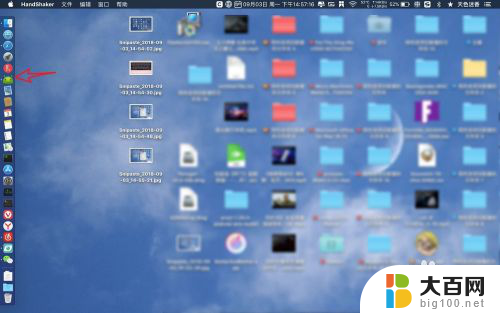
4.如果只是想要关闭窗口,那么还可以点击软件左上角黄色的按钮。那么此时窗口会最小化,并且最小化在废纸篓旁边,点击一下即可恢复这个关闭的窗口。
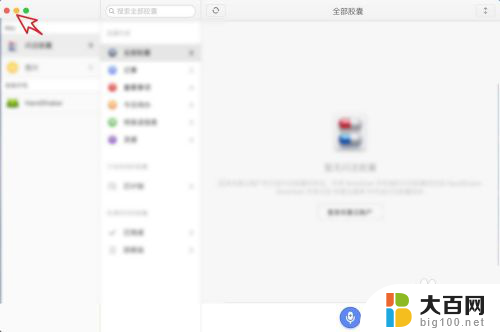

5.此外还可以按【cmmand+m】最小化窗口,但是呢这个再次按一下【cmmand+m】无法恢复最小化的窗口。如果你要实现,最小化窗口之后,使用快捷键恢复窗口,那么需要安装图二的软件打开它,让其在后台运行。这个软件链接已经在上面了的。

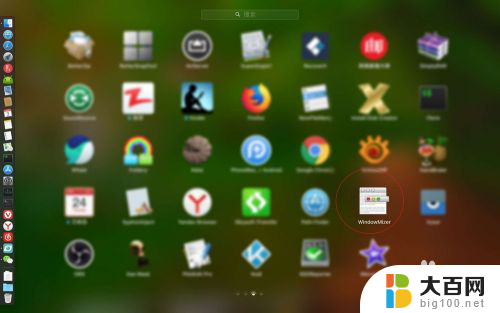
以上就是苹果电脑窗口关闭的全部内容,如果还有不了解的用户,可以按照小编的方法来操作,希望能帮助到大家。
苹果电脑窗口怎么关闭 MacBook 关闭当前窗口的快捷键是什么相关教程
- 怎么用键盘关闭电脑当前窗口 Windows关闭窗口的几种方法
- appstore window怎么关 苹果电脑关闭窗口方法
- video关闭视频窗口 浏览器视频小窗口播放关闭方法
- 窗口小化的快捷键 如何使用电脑快捷键缩小窗口
- 如何关闭桌面广告弹窗 如何关闭QQ弹窗广告窗口
- 进行窗口切换的快捷键是 电脑窗口切换快捷键有哪些
- 电脑卡了怎么关闭所有窗口 电脑程序窗口卡死如何强制关闭
- 怎么关闭弹出窗口拦截功能 浏览器弹出窗口拦截功能关闭方法
- 怎么关闭文件夹运行 怎么关闭运行中的文件夹窗口
- wps快捷键关闭当前文件夹 wps快捷键关闭当前文件夹有哪些
- 苹果进windows系统 Mac 双系统如何使用 Option 键切换
- win开机不显示桌面 电脑开机后黑屏无法显示桌面解决方法
- windows nginx自动启动 Windows环境下Nginx开机自启动实现方法
- winds自动更新关闭 笔记本电脑关闭自动更新方法
- 怎样把windows更新关闭 笔记本电脑如何关闭自动更新
- windows怎么把软件删干净 如何在笔记本上彻底删除软件
电脑教程推荐